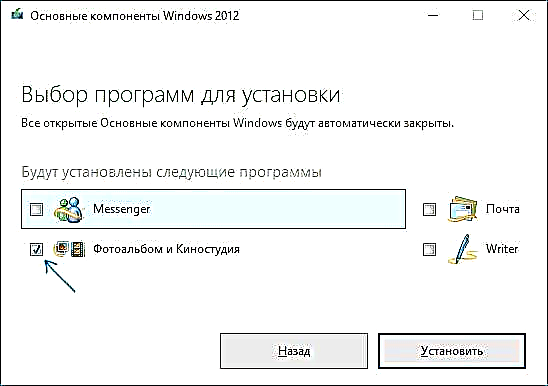Ang Windows Movie Maker usa ka libre nga editor sa video gikan sa Microsoft, nga, tungod sa pagkayano niini ug ang kamatuoran nga kaniadto kini bahin sa Windows operating system, gihigugma sa daghang mga tiggamit. Bisan pa, sa Windows 7, 8 ug Windows 10 dili nimo kini makit-an. Ang detalye sa kini nga artikulo kung giunsa ang pag-instalar sa Movie Maker sa labing bag-o nga mga bersyon sa OC sa Microsoft. Mahimo usab nga makapaikag: Mga Tanyag nga Free editors sa Video
Sama sa kanunay nga kahimtang sa mga programa, kung gisulayan kung diin i-download ang Windows Movie Maker, ang tiggamit nga adunay posibilidad nga dili zero nakaabut sa usa ka dubious site diin ang gi-download nga archive mangayo nga magpadala sa SMS o i-install, dugang sa gikinahanglan nga programa, dugang nga mga sangkap nga wala’y kinahanglan. Aron mapugngan kini nga mahitabo, igo na nga mobalik sa opisyal nga website sa Microsoft kaniadto, apan dili pa dugay ang kini nga editor sa video gikuha gikan didto. Bisan pa, ang abilidad sa pag-download sa orihinal nga Movie Maker nagpabilin.
Giunsa i-download ang Movie Maker sa Russian gikan sa Internet Archive
Gikuha sa Microsoft ang abilidad sa pag-download sa Windows Movie Maker gikan sa opisyal nga site (ug ang "Movie Studio" ug ang daan nga bersyon sa magbubuhat sa sine). Ug ang parehas nga editor sa video, nga magamit sa mga site nga third-party, usahay mag-install sa dili gusto nga software.
Bisan pa, sa pagbalhin niini, sa website sa Internet Archive (web.archive.org, kini usa ka archive sa Internet, lakip na sa nangaging mga petsa), kini nga mga file magamit (ingon bahin sa archive sa website sa Microsoft): ug kini sa iyang orihinal nga porma, sama sa posted sa opisyal nga website, nga mas maayo ug luwas kaysa pag-download gikan sa mga site nga third-party.
Igo na aron makapangita usa ka direkta nga link (gibuhat ko kini alang kanimo) aron ma-download ang Movie Maker (nga mao ang file nga sinultian nga Ruso), ingon nga gipresentar kini sa miagi sa website sa Microsoft, ipasulud sa web.archive.org ug pilia ang petsa kung diin adunay naluwas nga kapilian sa Archive sa Internet.

Ang direktang mga link aron ma-download ang Windows Movie Maker sa Russian sa opisyal nga website mao ang mga musunud:
- //download.microsoft.com/download/2/e/3/2e33cda0-9eea-4308-b5a6-2e31abad6523/MM26_RU.msi (Movie Maker 2.6).
- //wl.dlservice.microsoft.com/download/1/D/7/1D7A2972-EF5A-46CF-AB3C-8767E6EAF40C/en/wlsetup-all.exe (Windows Movie Maker 2012, Film Studio).
Human sa pagpangita sa kini nga mga file sa archive sa Internet (kung dili klaro kung giunsa kini buhaton - adunay usa ka video sa ubos) makakuha kami direkta nga mga link sa pag-download:
- Mahimo nimo i-download ang Windows Movie Maker 2.6 sa Russian sa //web.archive.org/web/20150613220538///download.microsoft.com/download/2/e/3/2e33cda0-9eea-4308-b5a6-2e31abad6523/MM26_RU .msi

- I-download ang Movie Maker 2012 6.0 (Film Studio) sa Russian isip kabahin sa "Panguna nga mga sangkap sa Windows 2012 dinhi mahimong makita: //web.archive.org/web/20130117135929///wl.dlservice.microsoft.com/download/1/D/7 /1D7A2972-EF5A-46CF-AB3C-8767E6EAF40C/en/wlsetup-all.exe

Ang pag-instalar sa una ug ikaduha nga mga kapilian dili lisud, gawas nga kinahanglan nimo nga hunahunaon ang ingon nga mga punto:
- Sa Windows Movie Maker 2.6, ang interface sa installer naa sa Ingles (ang editor sa video mismo naa sa Russian).
- Kung gibutang ang Windows Movie Maker 6.0 (2012) sa una nga screen, mahimo nimo i-klik ang "Pilia ang mga programa aron ma-install" ug i-off ang tanan nga dili kinahanglan nga mga sangkap, gibiyaan lamang ang studio sa sine (ug usa ka photo album nga dili mahimong biyaan).
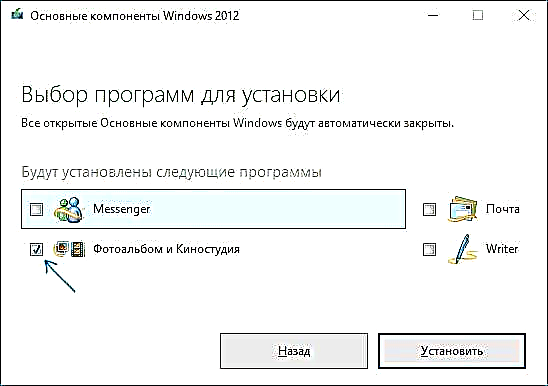
Gisusi nako ang duha nga mga installer - sa parehong mga kaso kini ang orihinal nga file gikan sa Microsoft, ang pag-instalar malampuson, ug ang duha nga mga bersyon sa Movie Maker nga malampuson nga nagtrabaho sa Windows 10 (ug busa magtrabaho sa Windows 7, 8 ug 8.1).
Bisan pa, girekomenda ko ang pag-instalar sa Film Studio - labi kini nga mas maayo nga suporta alang sa mga format sa input video kaysa sa orihinal nga Movie Maker. Apan aron molihok kini, kinahanglan nimo ang .NET Framework 3.5 sa imong computer (hangyoon ka nga awtomatikong i-download ug i-install kini nga bahin).
Pagtudlo sa video
Hinumdomi: Bag-ohay lang, mitungha ang us aka opisyal nga bersyon sa editor sa video sa Microsoft alang sa Windows 10 - ang Studio gikan sa tindahan sa Windows 10.
Dili opisyal nga paagi aron ma-download ang pag-install sa Movie Maker 2.6 ug Movie Maker 6.0
Pagkahuman sa pagpagawas sa Windows 10, usa ka hugpong sa mga partido nga bahin sa Missed Features Installer 10 (MFI 10) nga sistema ang nahimong popular, nga usa ka file nga ISO aron dali nga ma-install ang mga sangkap nga naa sa miaging mga bersyon sa OS, apan nawala sa ulahi. Adunay usab usa ka bersyon sa MFI 7 (alang sa Windows 7), apan ang duha nga mga bersyon nagtugot kanimo sa pag-install sa Movie Maker sa tanan nga bag-ong mga bersyon sa sistema.
Ang mga lakang aron ma-download yano - download ang MFI 10 o MFI 7 ug ibutang ang imahe nga ISO sa sistema. Pagdagan ang gipamalit nga file nga mfi.exe gikan sa naka-mount nga disk, dayon pilia ang item nga Pelikula sa Windows Movie (alang niini, sa MFI 10 sa ilawom sa bintana sa programa, pag-scroll sa panid 3), ug dayon ang gikinahanglan nga bersyon sa editor sa video (bersyon 6.0 usab adunay DVD Maker alang sa paghimo DVD sa litrato ug video).

Magsugod ang awtomatiko nga pag-instalar, sa katapusan kung diin makakuha ka usa ka nagtrabaho nga Movie Maker sa imong sistema (alang sa bisan unsang mga problema sa pagsugod, sulayi usab ang paglansad sa mode sa pagkaangay). Sa screenshot sa ubos ang bersyon 6.0 nga gi-install sa niini nga paagi sa Windows 10.

Kaniadto, ang Missed Features Installer adunay kaugalingon nga opisyal nga website, nga karon sirado na. Bisan pa, ang MFI nagpabilin nga magamit alang sa pag-download sa site: chip.de/downloads/Missed-Features-Installer-fuer-Windows-10_88552123.html (apan pag-amping, ang installer nga adunay chip.de nagsulay usab sa pag-install sa dugang nga software sa usa ka computer nga mahimo nimo isalikway).
Gikan sa Microsoft
Pagtagad: Ang mosunud nga mga pamaagi sa pag-download gikan sa opisyal nga website sa Microsoft dili na magtrabaho, nawala ang una nga kapilian sa Enero 2017, ikaduha sa 2016.
Gikan sa website sa Microsoft adunay higayon nga i-download ang Windows Movie Maker sa Russian sa duha ka mga bersyon nga dungan (sa ubos hisgutan namon ang pag-instalar gamit ang matag usa kanila), adunay usa usab nga luwas nga dili opisyal nga paagi aron ma-install ang usa ka editor sa video sa mga bersyon 2.6 ug 6.0:
- Ang usa ka mas bag-ong bersyon sa programa bahin sa Windows Essentials (Core Components of Windows 2012), adunay mga bag-ong bahin, sama sa panagsama sa mga serbisyo sa YouTube ug Vimeo, bag-ong mga epekto sa video ug animation, pagsuporta alang sa usa ka labi ka daghan nga lista sa mga format, ug usa ka nausab nga interface. Ang site karon gitawag nga studio studio. Gi-install gamit ang web installer, adunay usa ka Russian nga sinultian
- Ang standard (pamilyar gikan sa nangaging mga bersyon sa Windows) nga bersyon sa Windows Movie Maker magamit alang sa pag-download ingon usa ka bug-os nga installer (i.e., mahimo nimo kini ma-install nga wala’y pagkonekta sa Internet). Gisuportahan ang sinultian nga Ruso. (salamat wala na nagtrabaho)
- Pag-instalar sa Windows Movie Maker 2.6 o 6.0 alang sa Windows 7, 8 ug Windows 10 nga wala’y suporta sa sinultian nga Ruso.
Parehong mga bersyon sa Windows Movie Maker (Movie Studios) naglihok sa Windows 7, 8 ug Windows 10. Kinsa ang mapili nga naa kanimo. Sa ubos ipakita ko kung giunsa ang pag-download sa kanila, pag-install, ug usab ipasok ang mga screenshot sa interface, nga, tingali, makatabang kanimo nga magdesisyon.
Pag-download ug pag-instalar sa Windows Movie Maker uban ang mga Windows Mga Hinungdan
Pag-update: Gikan sa Enero 10, 2017, gitangtang sa Microsoft ang abilidad sa pag-download sa Film Studio gikan sa opisyal nga website, tungod kay ang mga lakang nga gihubit sa ubos dili na magtugot niini nga himuon.

Aron ma-download ang "bag-ong" Windows Movie Maker, pag-klik sa link microsoft.com/en-US/download/details.aspx?id=26689 ug i-klik ang "Download" button.

Aron ma-instalar, pagdagan ang na-download nga file, makakita ka usa ka sugyot aron i-install ang tanan nga mga nag-unang mga sangkap sa Windows o aron mapili ang imong kinahanglan. Kung gipili ang ikaduha sa kini nga mga kapilian, mahimo nimong ipasabut ang pag-instalar sa usa ka album sa litrato ug studio sa pelikula (kini ang Windows Movie Maker) ug ipadayon ang pag-install. Pagkahuman sa pag-instalar, mahimo ka magsugod sa paggamit sa programa. Sa ubos usa ka screenshot sa bersyon sa programa kung gamiton kini nga kapilian sa pag-instalar, unya hunahunaon namon ang pag-install sa "daan" nga bersyon, dili usa ka studio sa sine.

Giunsa i-download ang Windows Movie Maker 2.6 gikan sa opisyal nga site
Pag-update: Subo lang, ang daan nga bersyon sa Movie Maker gikuha gikan sa website sa Microsoft. Sa karon, ma-download kini gikan didto nga mapakyas (i.e., nangita lang alang sa dili opisyal nga mga gigikanan). Bisan pa, kung kinahanglan nimo gihapon ang Windows Movie Maker 2.6 o 6.0, ang dugang nga mga pamaagi aron ma-download kini gihulagway sa sunod nga seksyon.
Aron ma-download ang standard nga bersyon sa Windows Movie Maker nga wala gibutang ang mga batakang mga sangkap sa Windows, adto sa kini nga panid: //www.microsoft.com/en-us/download/details.aspx?id = 34

Human ma-klik ang "Download" nga butones, maaghat ka nga mapili ang gusto nga pag-download. Alang sa Russian nga bersyon, pilia ang file MM26_RU.msi.

Kung kompleto na ang pag-download, pagdagan ang file ug sunda ang mga panudlo sa wizard sa pag-install. Ang pag-instalar mismo molungtad labing gamay sa usa ka minuto ug sa mubo nga panahon madawat nimo ang naka-install nga libre nga editor sa video sa bersyon diin mahimo nimong masinati kini, kung gigamit kaniadto, isip bahin sa miaging mga bersyon sa Windows. Sa ubos usa ka screenshot sa main window nga Windows Movie Maker 2.6.

Mao ra kana. Naglaum ko nga ang artikulo nakatabang kanimo nga makuha ang husto nga programa gikan sa kasaligan nga mga gigikanan.